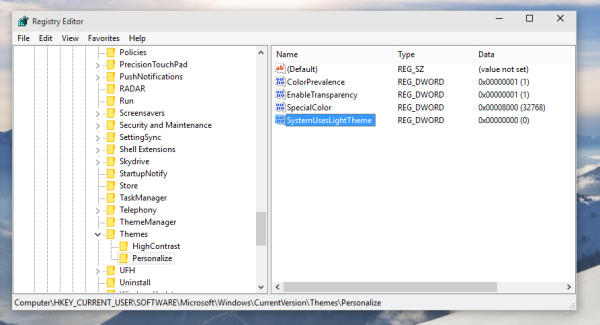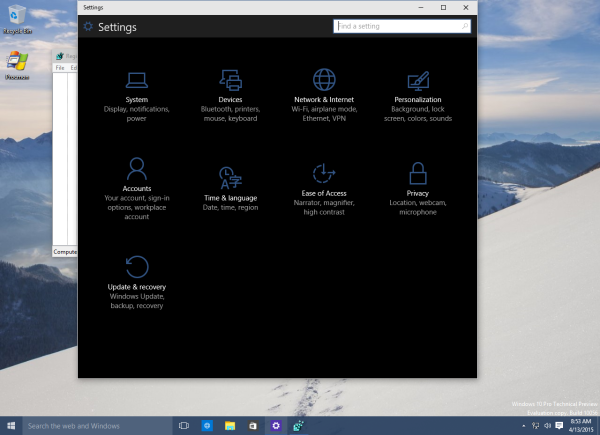„Windows 10“ turi naują tamsesnę šiuolaikinių programų išvaizdą. Atlikę paprastus šio straipsnio veiksmus, galėsite tai patikrinti. Atkreipkite dėmesį, kad ši gudrybė yra prieinama nuo „Windows 10“ versija 10056 . Pažiūrėkime, kokia yra nauja tamsi išvaizda.
Štai kaip numatytoji „Settings“ programa atrodo „Windows 10“:

Dabar atlikite šiuos veiksmus:
- Uždarykite programą „Nustatymai“.
- Atviras Registro redaktorius .
- Eikite į šį registro raktą:
HKCU SOFTWARE Microsoft Windows CurrentVersion Themes Personalize
Patarimas: žr Kaip vienu spustelėjimu pereiti prie norimo registro rakto .
- Sukurkite naują DWORD reikšmę, vadinamą čia „SystemUsesLightTheme“ ir palikite jo vertę kaip 0 (nulis).
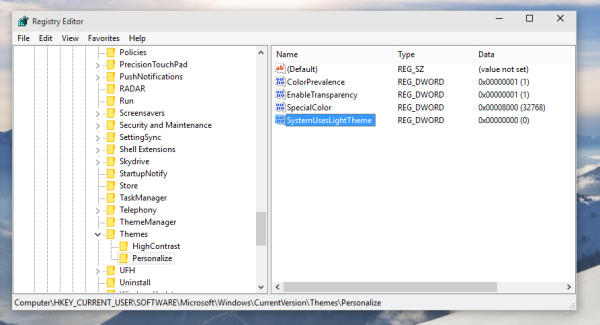
- Atidarykite programą „Nustatymai“. Bus naudojama nauja tamsesnės sistemos tema:
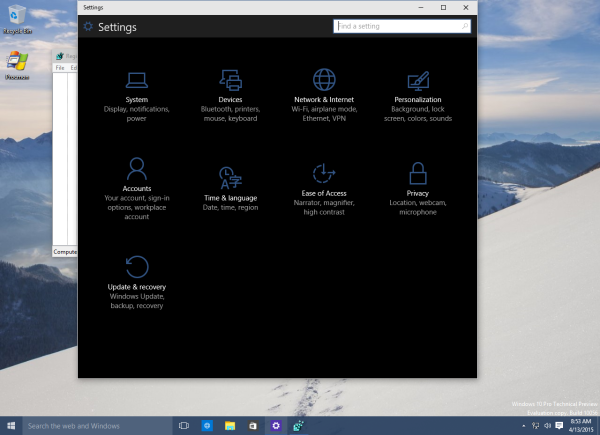
Žiūrėkite šį vaizdo įrašą:
Įjunkite tamsią „Windows 10 RTM“ nustatymų ir modernių programų temą
Naudokite „Winaero Tweaker“ . Įdiegiau galimybę įjungti tamsią nustatymų ir programų temą tik dviem žymimuosius laukelius. Žaiskite naudodami parinktis Išvaizda -> Tamsių spalvų schema ir sužinokite, ar rezultatas jums tinkamas. Asmeniškai man labiau patinka tamsesnė „Windows 10“ išvaizda nei numatytoji (šviesi) spalvų schema:
kaip ištaisyti atminties valdymo klaidą

Ką manote apie tamsią temą? Asmeniškai man labiau patinka lengvesnė išvaizda. Tamsios temos mano akims sunkiai skaitomos. O kaip tu?
Kreditai: @ Whistler4Ever